2014.5 OPEL INSIGNIA ESP
[x] Cancel search: ESPPage 26 of 153
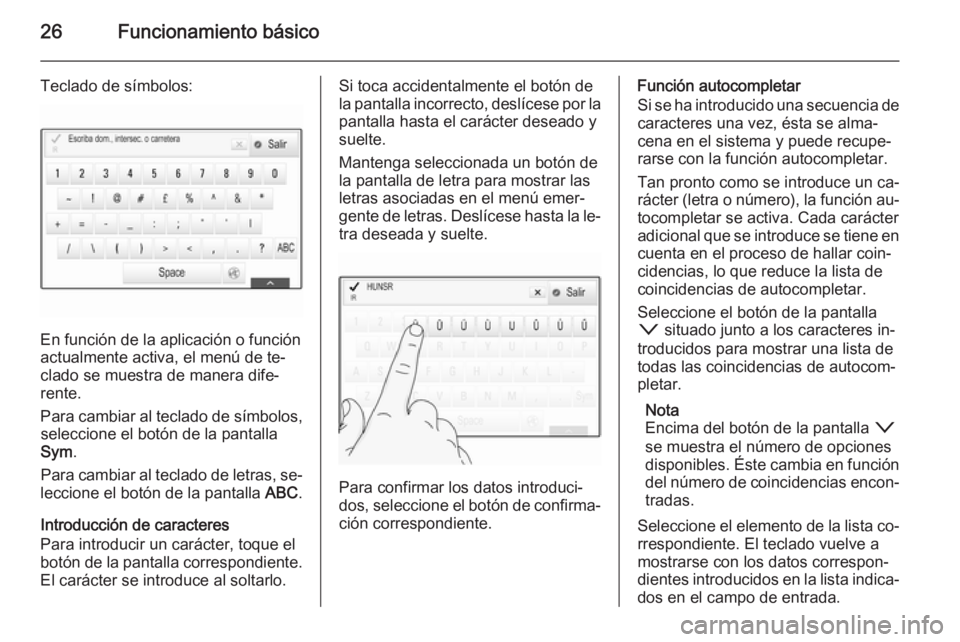
26Funcionamiento básico
Teclado de símbolos:
En función de la aplicación o función
actualmente activa, el menú de te‐
clado se muestra de manera dife‐
rente.
Para cambiar al teclado de símbolos, seleccione el botón de la pantalla
Sym .
Para cambiar al teclado de letras, se‐
leccione el botón de la pantalla ABC.
Introducción de caracteres
Para introducir un carácter, toque el
botón de la pantalla correspondiente. El carácter se introduce al soltarlo.
Si toca accidentalmente el botón de
la pantalla incorrecto, deslícese por la
pantalla hasta el carácter deseado y
suelte.
Mantenga seleccionada un botón de
la pantalla de letra para mostrar las
letras asociadas en el menú emer‐
gente de letras. Deslícese hasta la le‐ tra deseada y suelte.
Para confirmar los datos introduci‐
dos, seleccione el botón de confirma‐
ción correspondiente.
Función autocompletar
Si se ha introducido una secuencia de
caracteres una vez, ésta se alma‐
cena en el sistema y puede recupe‐
rarse con la función autocompletar.
Tan pronto como se introduce un ca‐
rácter (letra o número), la función au‐ tocompletar se activa. Cada carácter
adicional que se introduce se tiene en cuenta en el proceso de hallar coin‐
cidencias, lo que reduce la lista de
coincidencias de autocompletar.
Seleccione el botón de la pantalla
o situado junto a los caracteres in‐
troducidos para mostrar una lista de
todas las coincidencias de autocom‐
pletar.
Nota
Encima del botón de la pantalla o
se muestra el número de opciones
disponibles. Éste cambia en función
del número de coincidencias encon‐ tradas.
Seleccione el elemento de la lista co‐
rrespondiente. El teclado vuelve a
mostrarse con los datos correspon‐
dientes introducidos en la lista indica‐ dos en el campo de entrada.
Page 27 of 153
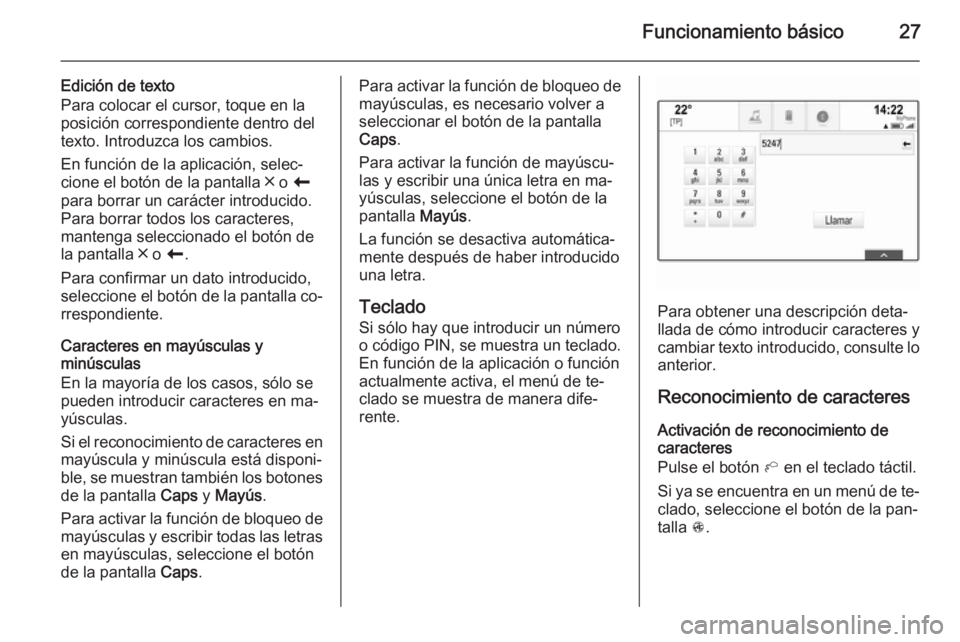
Funcionamiento básico27
Edición de texto
Para colocar el cursor, toque en la posición correspondiente dentro del
texto. Introduzca los cambios.
En función de la aplicación, selec‐
cione el botón de la pantalla ╳ o r
para borrar un carácter introducido.
Para borrar todos los caracteres,
mantenga seleccionado el botón de
la pantalla ╳ o r.
Para confirmar un dato introducido,
seleccione el botón de la pantalla co‐ rrespondiente.
Caracteres en mayúsculas y
minúsculas
En la mayoría de los casos, sólo se
pueden introducir caracteres en ma‐
yúsculas.
Si el reconocimiento de caracteres en
mayúscula y minúscula está disponi‐
ble, se muestran también los botones
de la pantalla Caps y Mayús .
Para activar la función de bloqueo de mayúsculas y escribir todas las letras
en mayúsculas, seleccione el botón
de la pantalla Caps.Para activar la función de bloqueo de
mayúsculas, es necesario volver a
seleccionar el botón de la pantalla
Caps .
Para activar la función de mayúscu‐
las y escribir una única letra en ma‐
yúsculas, seleccione el botón de la
pantalla Mayús.
La función se desactiva automática‐
mente después de haber introducido
una letra.
Teclado
Si sólo hay que introducir un número
o código PIN, se muestra un teclado.
En función de la aplicación o función
actualmente activa, el menú de te‐
clado se muestra de manera dife‐
rente.
Para obtener una descripción deta‐
llada de cómo introducir caracteres y
cambiar texto introducido, consulte lo anterior.
Reconocimiento de caracteres Activación de reconocimiento de
caracteres
Pulse el botón h en el teclado táctil.
Si ya se encuentra en un menú de te‐
clado, seleccione el botón de la pan‐
talla s.
Page 28 of 153
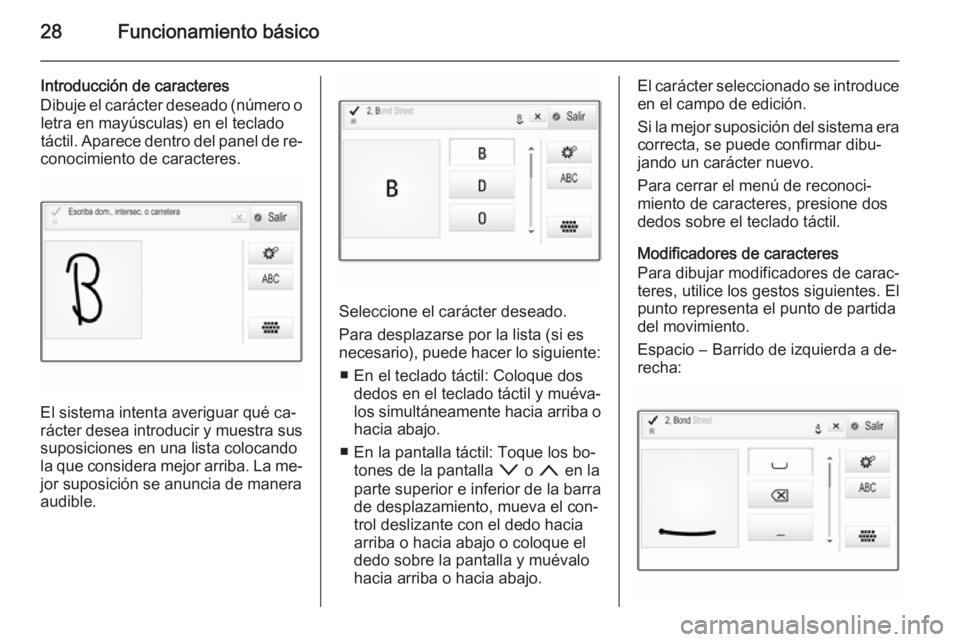
28Funcionamiento básico
Introducción de caracteres
Dibuje el carácter deseado (número o letra en mayúsculas) en el tecladotáctil. Aparece dentro del panel de re‐
conocimiento de caracteres.
El sistema intenta averiguar qué ca‐
rácter desea introducir y muestra sus
suposiciones en una lista colocando
la que considera mejor arriba. La me‐
jor suposición se anuncia de manera
audible.
Seleccione el carácter deseado.
Para desplazarse por la lista (si es
necesario), puede hacer lo siguiente:
■ En el teclado táctil: Coloque dos dedos en el teclado táctil y muéva‐
los simultáneamente hacia arriba o
hacia abajo.
■ En la pantalla táctil: Toque los bo‐ tones de la pantalla o o n en la
parte superior e inferior de la barra
de desplazamiento, mueva el con‐
trol deslizante con el dedo hacia
arriba o hacia abajo o coloque el
dedo sobre la pantalla y muévalo
hacia arriba o hacia abajo.
El carácter seleccionado se introduce
en el campo de edición.
Si la mejor suposición del sistema era correcta, se puede confirmar dibu‐
jando un carácter nuevo.
Para cerrar el menú de reconoci‐ miento de caracteres, presione dos
dedos sobre el teclado táctil.
Modificadores de caracteres
Para dibujar modificadores de carac‐
teres, utilice los gestos siguientes. El
punto representa el punto de partida
del movimiento.
Espacio ― Barrido de izquierda a de‐
recha:
Page 29 of 153

Funcionamiento básico29
Borrar ― Barrido de derecha a iz‐
quierda:
Menú de ajustes
Toque el botón de la pantalla t para
mostrar el menú de ajustes de reco‐
nocimiento de caracteres.
En este menú, puede definir la velo‐
cidad del flujo de reconocimiento de
caracteres ( Velocidad de escritura y
Velocidad de selección de
caracteres ). Ajuste la velocidad co‐
rrespondiente a Predefinida, Más
rápida o Más lenta .
Configure Respuesta de audio como
ACT. o Desactivado .
Favoritos
Se puede guardar diferente informa‐
ción como favoritos, por ejemplo:
■ Emisoras de radio
■ Pistas de música
■ Álbumes o artistas
■ Números de teléfono
■ Destinos y rutas
■ Dest. espec.
■ Entradas de contactos
■ Ajustes de tonos
■ Aplicaciones de pantalla de inicio.Hay 60 lugares favoritos individuales
disponibles, que se muestran como
cinco favoritos por fila.
Pueden mostrarse en una vista de una fila o en una vista de tres filas.
Si un lugar favorito está ocupado, el
botón de la pantalla favorita muestra
el texto de la etiqueta del favorito co‐
rrespondiente. Si un lugar favorito
está vacío, se indica el número de
posición del lugar favorito (1 a 60).
Mostrar favoritos
Se puede acceder a la lista de favo‐
ritos desde todos los menús.
Para mostrar una fila de favoritos
cuando se muestra el botón de la
pantalla n:
Seleccione el botón de pantalla n.
Page 30 of 153
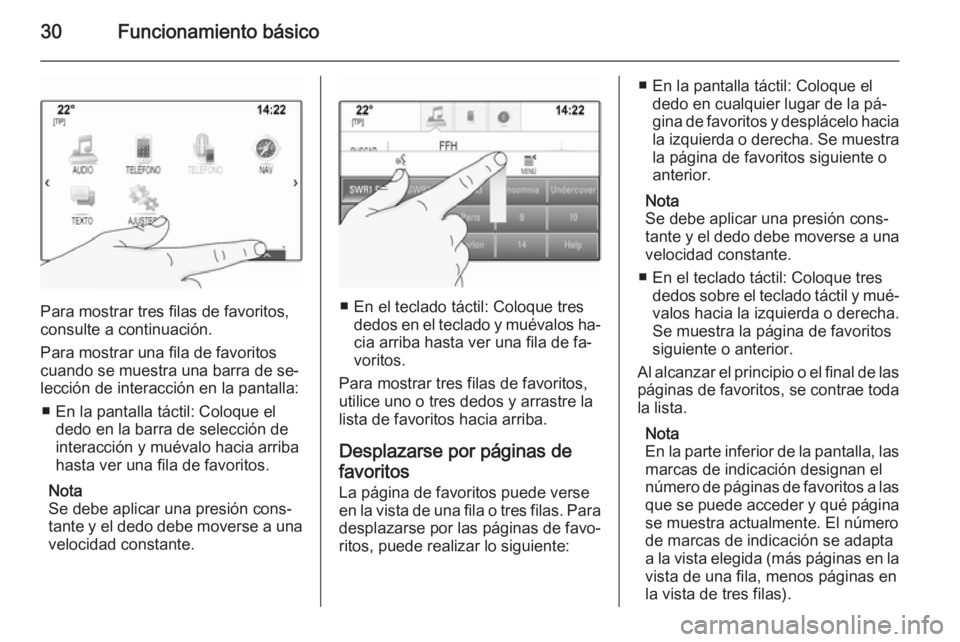
30Funcionamiento básico
Para mostrar tres filas de favoritos,
consulte a continuación.
Para mostrar una fila de favoritos
cuando se muestra una barra de se‐
lección de interacción en la pantalla:
■ En la pantalla táctil: Coloque el dedo en la barra de selección de
interacción y muévalo hacia arriba
hasta ver una fila de favoritos.
Nota
Se debe aplicar una presión cons‐
tante y el dedo debe moverse a una velocidad constante.■ En el teclado táctil: Coloque tres
dedos en el teclado y muévalos ha‐
cia arriba hasta ver una fila de fa‐
voritos.
Para mostrar tres filas de favoritos,
utilice uno o tres dedos y arrastre la
lista de favoritos hacia arriba.
Desplazarse por páginas de
favoritos La página de favoritos puede verse
en la vista de una fila o tres filas. Para
desplazarse por las páginas de favo‐
ritos, puede realizar lo siguiente:
■ En la pantalla táctil: Coloque el dedo en cualquier lugar de la pá‐
gina de favoritos y desplácelo hacia
la izquierda o derecha. Se muestra la página de favoritos siguiente o
anterior.
Nota
Se debe aplicar una presión cons‐
tante y el dedo debe moverse a una
velocidad constante.
■ En el teclado táctil: Coloque tres dedos sobre el teclado táctil y mué‐valos hacia la izquierda o derecha.
Se muestra la página de favoritos
siguiente o anterior.
Al alcanzar el principio o el final de las
páginas de favoritos, se contrae toda la lista.
Nota
En la parte inferior de la pantalla, las
marcas de indicación designan el
número de páginas de favoritos a las
que se puede acceder y qué página
se muestra actualmente. El número
de marcas de indicación se adapta
a la vista elegida (más páginas en la vista de una fila, menos páginas en
la vista de tres filas).
Page 31 of 153
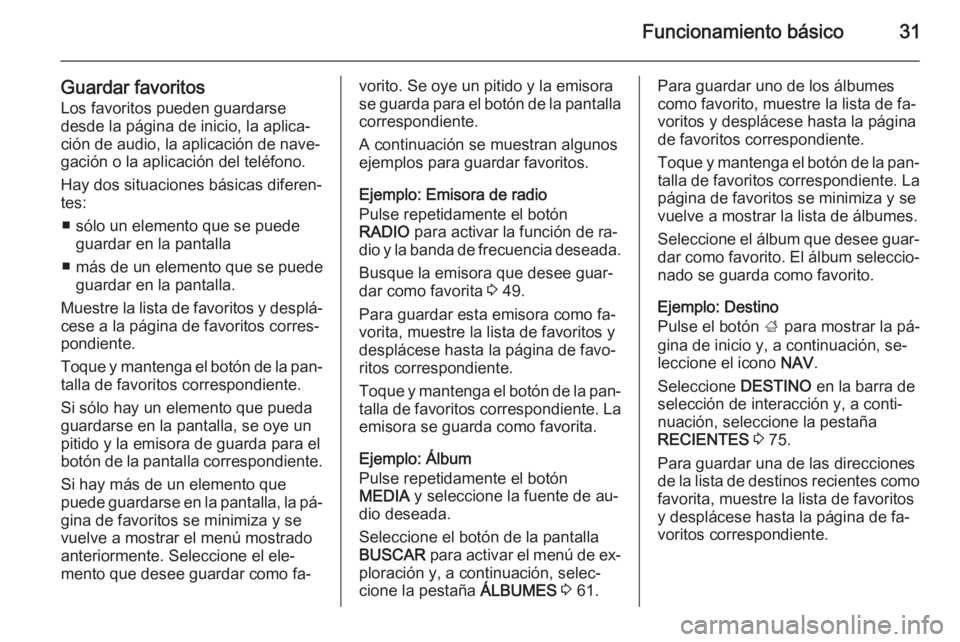
Funcionamiento básico31
Guardar favoritosLos favoritos pueden guardarse
desde la página de inicio, la aplica‐
ción de audio, la aplicación de nave‐
gación o la aplicación del teléfono.
Hay dos situaciones básicas diferen‐
tes:
■ sólo un elemento que se puede guardar en la pantalla
■ más de un elemento que se puede guardar en la pantalla.
Muestre la lista de favoritos y desplá‐
cese a la página de favoritos corres‐
pondiente.
Toque y mantenga el botón de la pan‐ talla de favoritos correspondiente.
Si sólo hay un elemento que pueda
guardarse en la pantalla, se oye un
pitido y la emisora de guarda para el
botón de la pantalla correspondiente.
Si hay más de un elemento que
puede guardarse en la pantalla, la pá‐ gina de favoritos se minimiza y se
vuelve a mostrar el menú mostrado
anteriormente. Seleccione el ele‐
mento que desee guardar como fa‐vorito. Se oye un pitido y la emisora
se guarda para el botón de la pantalla
correspondiente.
A continuación se muestran algunos
ejemplos para guardar favoritos.
Ejemplo: Emisora de radio
Pulse repetidamente el botón
RADIO para activar la función de ra‐
dio y la banda de frecuencia deseada.
Busque la emisora que desee guar‐
dar como favorita 3 49.
Para guardar esta emisora como fa‐
vorita, muestre la lista de favoritos y
desplácese hasta la página de favo‐
ritos correspondiente.
Toque y mantenga el botón de la pan‐ talla de favoritos correspondiente. La
emisora se guarda como favorita.
Ejemplo: Álbum
Pulse repetidamente el botón
MEDIA y seleccione la fuente de au‐
dio deseada.
Seleccione el botón de la pantalla
BUSCAR para activar el menú de ex‐
ploración y, a continuación, selec‐
cione la pestaña ÁLBUMES 3 61.Para guardar uno de los álbumes
como favorito, muestre la lista de fa‐
voritos y desplácese hasta la página
de favoritos correspondiente.
Toque y mantenga el botón de la pan‐ talla de favoritos correspondiente. La
página de favoritos se minimiza y se
vuelve a mostrar la lista de álbumes.
Seleccione el álbum que desee guar‐ dar como favorito. El álbum seleccio‐ nado se guarda como favorito.
Ejemplo: Destino
Pulse el botón ; para mostrar la pá‐
gina de inicio y, a continuación, se‐
leccione el icono NAV.
Seleccione DESTINO en la barra de
selección de interacción y, a conti‐
nuación, seleccione la pestaña
RECIENTES 3 75.
Para guardar una de las direcciones
de la lista de destinos recientes como
favorita, muestre la lista de favoritos
y desplácese hasta la página de fa‐
voritos correspondiente.
Page 32 of 153
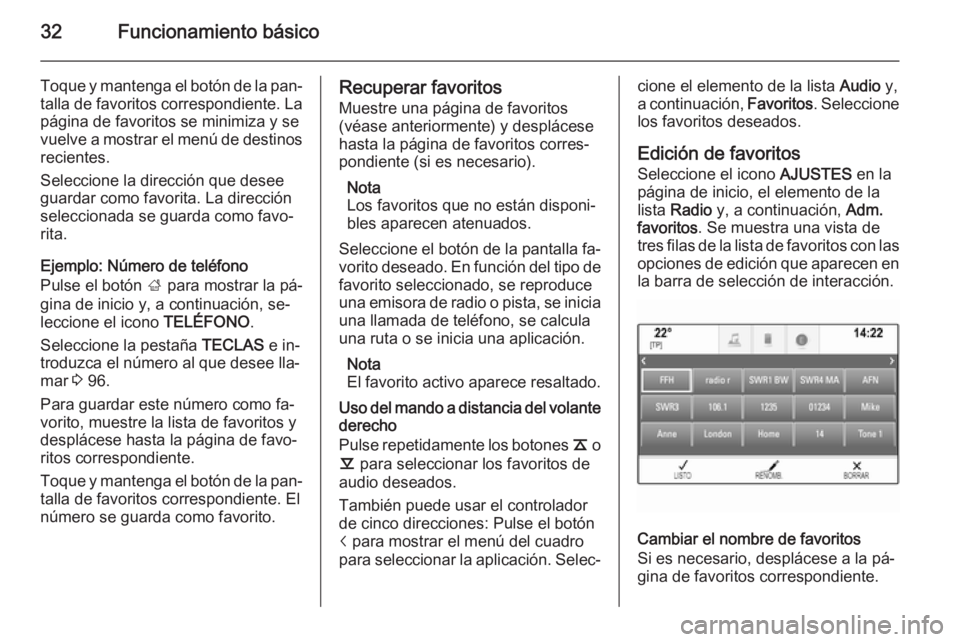
32Funcionamiento básico
Toque y mantenga el botón de la pan‐talla de favoritos correspondiente. La
página de favoritos se minimiza y se
vuelve a mostrar el menú de destinos recientes.
Seleccione la dirección que desee
guardar como favorita. La dirección
seleccionada se guarda como favo‐
rita.
Ejemplo: Número de teléfono
Pulse el botón ; para mostrar la pá‐
gina de inicio y, a continuación, se‐
leccione el icono TELÉFONO.
Seleccione la pestaña TECLAS e in‐
troduzca el número al que desee lla‐
mar 3 96.
Para guardar este número como fa‐
vorito, muestre la lista de favoritos y
desplácese hasta la página de favo‐
ritos correspondiente.
Toque y mantenga el botón de la pan‐ talla de favoritos correspondiente. El
número se guarda como favorito.Recuperar favoritos
Muestre una página de favoritos
(véase anteriormente) y desplácese
hasta la página de favoritos corres‐
pondiente (si es necesario).
Nota
Los favoritos que no están disponi‐
bles aparecen atenuados.
Seleccione el botón de la pantalla fa‐
vorito deseado. En función del tipo de favorito seleccionado, se reproduce
una emisora de radio o pista, se inicia
una llamada de teléfono, se calcula
una ruta o se inicia una aplicación.
Nota
El favorito activo aparece resaltado.
Uso del mando a distancia del volante
derecho
Pulse repetidamente los botones k o
l para seleccionar los favoritos de
audio deseados.
También puede usar el controlador
de cinco direcciones: Pulse el botón
i para mostrar el menú del cuadro
para seleccionar la aplicación. Selec‐cione el elemento de la lista Audio y,
a continuación, Favoritos. Seleccione
los favoritos deseados.
Edición de favoritos Seleccione el icono AJUSTES en la
página de inicio, el elemento de la
lista Radio y, a continuación, Adm.
favoritos . Se muestra una vista de
tres filas de la lista de favoritos con las
opciones de edición que aparecen en
la barra de selección de interacción.
Cambiar el nombre de favoritos
Si es necesario, desplácese a la pá‐
gina de favoritos correspondiente.
Page 33 of 153
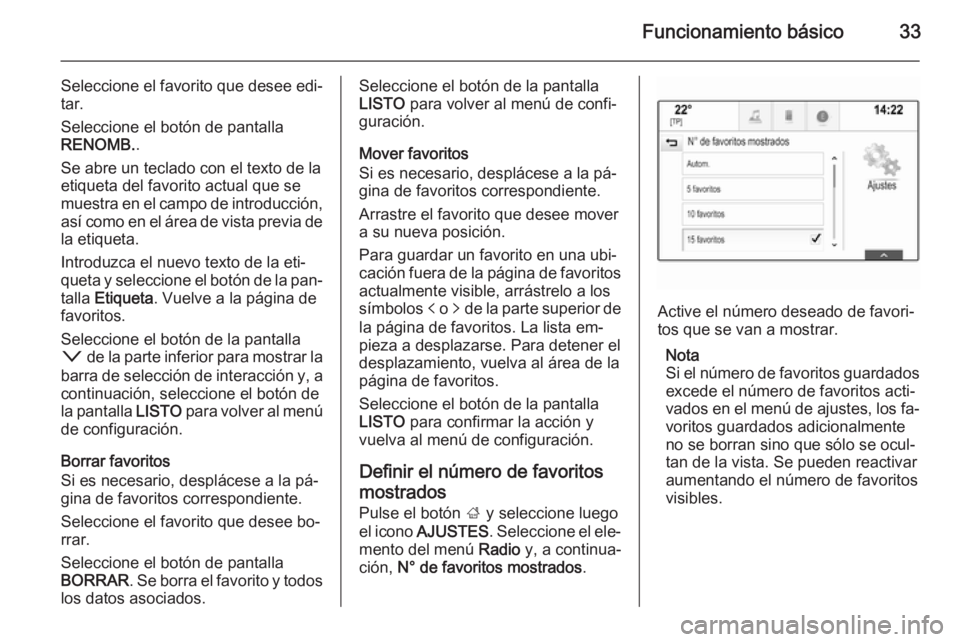
Funcionamiento básico33
Seleccione el favorito que desee edi‐
tar.
Seleccione el botón de pantalla
RENOMB. .
Se abre un teclado con el texto de la
etiqueta del favorito actual que se
muestra en el campo de introducción, así como en el área de vista previa de la etiqueta.
Introduzca el nuevo texto de la eti‐ queta y seleccione el botón de la pan‐
talla Etiqueta . Vuelve a la página de
favoritos.
Seleccione el botón de la pantalla
o de la parte inferior para mostrar la
barra de selección de interacción y, a
continuación, seleccione el botón de
la pantalla LISTO para volver al menú
de configuración.
Borrar favoritos
Si es necesario, desplácese a la pá‐
gina de favoritos correspondiente.
Seleccione el favorito que desee bo‐
rrar.
Seleccione el botón de pantalla
BORRAR . Se borra el favorito y todos
los datos asociados.Seleccione el botón de la pantalla
LISTO para volver al menú de confi‐
guración.
Mover favoritos
Si es necesario, desplácese a la pá‐
gina de favoritos correspondiente.
Arrastre el favorito que desee mover
a su nueva posición.
Para guardar un favorito en una ubi‐
cación fuera de la página de favoritos actualmente visible, arrástrelo a lossímbolos p o q de la parte superior de
la página de favoritos. La lista em‐ pieza a desplazarse. Para detener el
desplazamiento, vuelva al área de la
página de favoritos.
Seleccione el botón de la pantalla
LISTO para confirmar la acción y
vuelva al menú de configuración.
Definir el número de favoritos
mostrados
Pulse el botón ; y seleccione luego
el icono AJUSTES . Seleccione el ele‐
mento del menú Radio y, a continua‐
ción, N° de favoritos mostrados .
Active el número deseado de favori‐
tos que se van a mostrar.
Nota
Si el número de favoritos guardados
excede el número de favoritos acti‐
vados en el menú de ajustes, los fa‐ voritos guardados adicionalmente
no se borran sino que sólo se ocul‐
tan de la vista. Se pueden reactivar
aumentando el número de favoritos visibles.